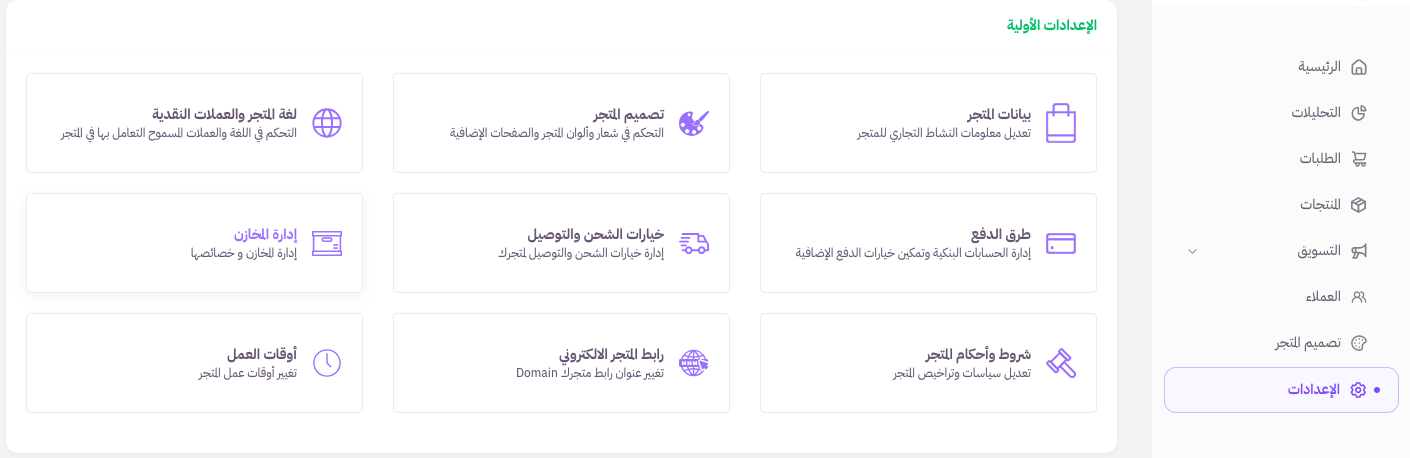آخر تحديث
June 18, 2024
يمكنك تحديد مواقع المخزون أو أماكن استلام منتجاتك لشركات الشحن بحيث توجه شركة الشحن للاستلام منه أو إتاحة الاستلام من الفرع لعميلك، من خلال :
لوحة التحكم > الإعدادات > إدارة المخازن
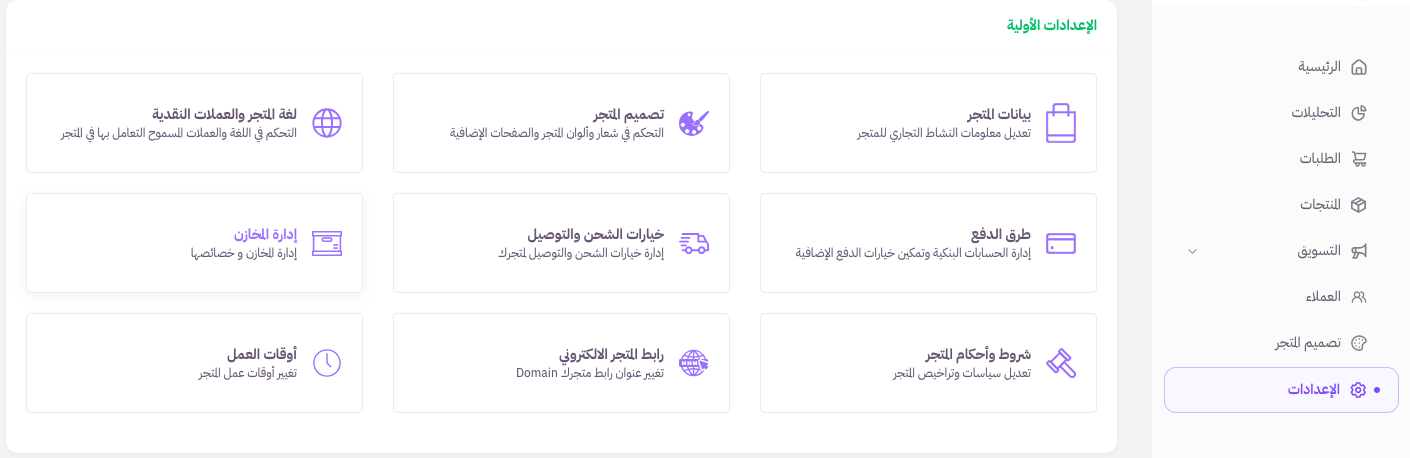
-
اختر إدارة المخازن ، ثم قم بالضغط على أيقونة إضافة
ستظهر لك الصفحة التالية ، قم بإضافة البيانات الخاصة بالمخزن .

1.اسم المخزن :
ضع اسم لعنوان المخزن المراد إضافته.
2.تعيين المخزن كمخزن افتراضي
ملاحظة 💡:
سيتم السحب من المخزن الافتراضي (الأساسي) في حال لم يتم تحديد أي مخزن.
3.الدولة و المدينة و الاحداثيات :
قم باختيار الدولة والمدينة ثم حدد الموقع على الخريطة لاضافة الاحداثيات ثم اضغط “حفظ”.
يمكنك أيضاً إضافة أكثر من موقع للمخزن و شركة الشحن ستتجه للمخزن المحدد عند تحويل الطلب لـ ” جاهز ” ستظهر لك هذه النافذة،حدد المخزن وعدد كراتين الشحنة ومن ثم اضغط موافق.
4. قنوات البيع :
سيظهر لك قناتين للبيع إما المتجر الإلكتروني أو زد كاشير ويمكنك تحديد في حال كان المخزن مخصص لطلبات المتجر الإلكتروني أو زد كاشير أو كلاهما.
الملخص:
تمكنك نافذة “إدارة المخازن” من التحكم في مخزونك وطرق استلامه وتسليمه بعدة طرق متاحة.